|
|
| Emplacement du menu |
|---|
| Maillage → Créer une couche limite de maillage |
| Ateliers |
| FEM |
| Raccourci par défaut |
| Aucun |
| Introduit dans la version |
| - |
| Voir aussi |
| FEM Tutoriel |
| Solveurs |
|---|
| Tous |
Description
La commande FEM Couche limite de maillage permet à l'utilisateur de définir un jeu donné de paramètres de maillage en sélectionnant un ensemble d'éléments (sommet, arête, face) et en lui appliquant des paramètres.
Elle est particulièrement utile pour mailler plus finement à proximité des bords ou des surfaces dans les simulations d'écoulement. Par exemple, elle peut être utilisée pour mailler plus finement à proximité d'un profil aérodynamique ou d'un obstacle dans un écoulement.
La couche limite présente l'avantage de créer des maillages anisotropes hautement définis. Comme son nom l'indique, elle permet d'effectuer des calculs précis aux frontières, par exemple une paroi où se produit un frottement, générant un gradient de vitesse.
Utilisation
- Pour activer la commande, un
maillage avec Gmsh doit d'abord être fourni.
- Sélectionnez l'objet Mesh dans la vue en arborescence
- Il y a plusieurs façons de lancer la commande :
- Appuyez sur le bouton
Créer une couche limite de maillage.
- Sélectionnez l'option Maillage →
Créer une couche limite de maillage du menu.
- Appuyez sur le bouton
- Modifiez la taille de l'élément de départ, le taux de croissance et le nombre de couches de croissance.
- Sélectionnez un sommet, une arête, une face.
- Cliquez sur le bouton OK.
- Fermez la tâche.
- Résultat : vous devriez maintenant voir un nouvel objet
FEMMeshBoundaryLayersous l'objetFEMMeshGMSH(voir l'exemple 3 ci-dessous) dans votre conteneur d'analyse actif.
- Résultat : vous devriez maintenant voir un nouvel objet
- Double-cliquez sur l'objet parent
FEMMeshGMSHdans votre arbre de modèle et appuyez sur Appliquer pour forcer un recalcul de maillage. - Fermez la tâche.
Une fois que le maillage a été créé, vous pouvez modifier ses propriétés à l'aide de l'éditeur de propriétés. Après avoir modifié une propriété, vous devez rouvrir la fenêtre de dialogue Gmsh et cliquer sur le bouton Appliquer. (Vous pouvez laisser la fenêtre de dialogue ouverte pendant la modification des propriétés).
Vous pouvez créer autant de couches limites de maillage différentes que nécessaire.
Exemples visuels
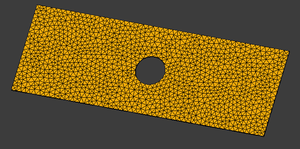
Exemple 1 : le maillage grossier initial de FEMMeshGMSH sur un cas 2D
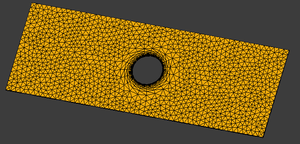
Exemple 2 : après l'application d'une couche limite de maillage

Exemple 3 : un exemple simple de l'arborescence résultante
Cette page est extraite de https://wiki.freecad.org/FEM_MeshBoundaryLayer